עם אפליקציית Wix, תוכלו לנהל הצעות ביצוע עבודה קיימות ישירות מהנייד. תוכלו לגשת ולבדוק את הצעות ביצוע העבודה בכל מקום שבו תהיו באמצעות המכשיר הנייד, כדי להבטיח שתישארו בשליטה גם כשאתם לא מול המחשב.
אתם יכולים לצפות בפרטי ההצעה, לעקוב אחרי התגובות של הלקוחות ולשלוח חשבוניות באופן אוטומטי או ידני על פי תנאים מוסכמים, והכול בנוחות מהטלפון הנייד.
איך לראות ולנהל הצעות ביצוע עבודה קיימות
עם אפליקציית Wix, תוכלו לנהל בקלות את הצעות ביצוע העבודה. אתם יכולים לצפות בתצוגה מקדימה של הצעה ולבדוק את הפרטים ליצירת קשר של הלקוחות אם אתם צריכים לבצע מעקב. אתם יכולים גם להעתיק לינק להצעה, לשלוח אותה שוב ולשנות את הסטטוס שלה.
כדי לצפות בהצעות הקיימות ולנהל אותן:
- היכנסו לאפליקציית Wix במכשיר הנייד.
- לחצו למטה על ניהול
 (Manage).
(Manage). - לחצו על הצעות ביצוע עבודה (Proposals) תחת גביית תשלומים (Getting Paid).
- בחרו הצעה קיימת.
- לחצו על אייקון הפעולות הנוספות
 משמאל למעלה ובחרו מה אתם רוצים לעשות:
משמאל למעלה ובחרו מה אתם רוצים לעשות:
- תצוגה מקדימה (Preview): לחצו כדי לצפות בתצוגה מקדימה של הצעת ביצוע עבודה שכבר יצרתם. זאת דרך מצוינת להתכונן לשיחת מעקב עם הלקוחות.
- שמירה כתבנית (Save as template): לחצו כדי להוסיף את ההצעה לטמפלייטים השמורים, כדי לזרז את התהליך בעסקאות עתידיות עם לקוחות.
- להעתיק קישור (Copy Link): לחצו כדי להעתיק את הלינק ללוח של המכשיר הנייד. האפשרות הזו שימושית אם אתם שולחים את ההצעה לעמיתים, לבעלי עניין אחרים או ללקוחות בשיטה אחרת (למשל באפליקציות לשליחת הודעות או מיילים).
- שליחה/שליחה מחדש (Send/Resend): לחצו כדי לשלוח טיוטת הצעה או לשלוח שוב הצעה קיימת, לפי בקשת הלקוח.
- שינוי סטטוס (Change status): לחצו כדי לעדכן את סטטוס ההצעה לאושר (Accepted) או נדחה (Declined) או כדי להחזיר את ההצעה לסטטוס טיוטה (Draft) אם הלקוחות מסרו משוב. לחצו על סיום (Done) כשאתם מוכנים.
- הורדת PDF (Download PDF):לחצו כדי להוריד גרסת PDF של ההצעה למכשיר הנייד.
- מחיקה (Delete): לחצו כדי למחוק את ההצעה הקיימת. לחצו שוב על מחיקה כדי לאשר.
שימו לב: אי אפשר לבטל את הפעולה הזאת.
הצגה וניהול של טמפלייטים שמורים של הצעות ביצוע עבודה
אפליקציית Wix מאפשרת לכם לשמור כל הצעה שאתם יוצרים כטמפלייט. כך, כל הפרטים והמאפיינים העיצוביים החשובים נשמרים, אבל שם הלקוח או הלקוחה יוסרו. השימוש בטמפלייטים עוזר לשמור על סגנון אחיד בהצעות ביצוע העבודה ומאפשר לצרף לקוחות חדשים מהר יותר.
כדי להציג ולנהל את הטמפלייטים השמורים של ההצעות:
- היכנסו לאפליקציית Wix במכשיר הנייד.
- לחצו למטה על ניהול
 (Manage).
(Manage). - לחצו על הצעות ביצוע עבודה (Proposals) תחת גביית תשלומים (Getting Paid).
- לחצו על תבניות שמורות (Saved Templates).
- בחרו את הטמפלייט השמור הרלוונטי.
- בחרו מה אתם רוצים לעשות:
לחצו כדי לצפות בתצוגה מקדימה של טמפלייט שמור של הצעה שכבר יצרתם.
בחרו באפשרות הזאת כדי ליצור הצעת ביצוע עבודה חדשה מהטמפלייט הקיים, שכולל את כל המאפיינים העיצוביים והמידע החשוב, אבל בלי פרטי הלקוח. אתם יכולים להוסיף את פרטי הלקוח ולהתאים את ההצעה החדשה ללקוח החדש.
כדי ליצור הצעה מטמפלייט:
- לחצו על יצירת הצעה מהתבנית (Create a proposal from template).
- לחצו על על בחירת איש/אשת קשר (Choose a contact) ובחרו איש או אשת קשר קיימים, או לחצו על + איש/אשת קשר חדש/ה (Add New Contact) למטה כדי ליצור איש קשר חדש.
- הקלידו את כותרת ההצעה (Proposal title).
- לחצו כדי לבחור את תאריך התפוגה (Expiration date), ואז הקליקו על סיום (Done).
- בחרו מה אתם רוצים לעשות:
- לחצו על אייקון הפעולות הנוספות
 ליד מוצרים או שירותים קיימים בטמפלייט הצעת ביצוע העבודה כדי לערוך או להסיר אותם מההצעות החדשות:
ליד מוצרים או שירותים קיימים בטמפלייט הצעת ביצוע העבודה כדי לערוך או להסיר אותם מההצעות החדשות:
- עריכה (Edit): לחצו כדי לעדכן את כל הפרטים של המוצר או השירות, כולל: שם (Name), תיאור (Description), מחיר (Price), כמות (Quantity) וקבוצת מס (Tax Group). בסיום לחצו על הוספה להצעה (Add to Proposal).
- הסרה (Remove) לחצו כדי להסיר מוצר או שירות קיים מטמפלייט של הצעה לביצוע עבודה.
שימו לב: אי אפשר לבטל את הפעולה הזאת.
- + הוספת פריטים (Add Items): לחצו כדי להוסיף מוצרים, שירותים או פריטים משלכם להצעה החדשה:
- מוצרים: לחצו על מוצרים (Products) למעלה.
- בחרו את המוצר הרלוונטי וערכו את התיאור, המחיר, הכמות וקבוצת המס לפי הצורך. לאחר מכן לחצו על הוספה להצעה (Add to offer).
- חזרו על הפעולה לפי הצורך עבור כל שאר המוצרים.
- שירותים: לחצו על שירותים (Services) למעלה.
- בחרו את השירות הרלוונטי וערכו את התיאור, המחיר, הכמות וקבוצת המס לפי הצורך. אחר כך, לחצו על הוספה להצעה (Add to offer).
- חזרו על הפעולה לפי הצורך עבור כל שאר השירותים.
- + יצירת פריט חדש בהתאמה אישית (Create New Custom Item): לחצו כדי להוסיף פריט משלכם להצעה.
- הוסיפו את השם, התיאור, המחיר, הכמות וקבוצת מס של הפריט החדש שלכם.
- לחצו על הוספה להצעה (Add to Proposal).
- (לא חובה) לחצו על הוספה (Add) ליד הנחה (Discount), הוסיפו את ההנחה הכספית שאתם רוצים להפעיל על ההצעה, ולחצו על אישור (Apply).
- לחצו על הבא (Next).
- בחרו את תנאי התשלום:
- גביית תשלום חד-פעמי (Charge a one-time payment): שלחו חשבונית על הסכום המלא עם החתימה על הצעת ביצוע העבודה.
- פיצול הסכום הכולל למספר תשלומים (Split total into multiple payments): גבו כמה סכומים על פני פרק זמן מוגדר. בחרו את הגדרות התשלום:
- הגדרת התשלומים בתור (Set payments as): בחרו אם התשלומים יחושבו כאחוזים (%) מהסכום הכולל או כסכום קבוע (ש"ח).
- פריסה לתשלומים שווים (Split equally) הפעילו את המתג כדי ליצור כמה תשלומים בסכום שווה, או כבו את המתג כדי להגדיר סכומים מותאמים בפריסת התשלומים.
- תשלום 1: (Payment 1) הזינו את הכותרת (Title) ואת הסכום (Amont) של התשלום, והגדירו את מסגרת הזמן לתשלום בשדה צריך לשלם את החשבונית תוך (Invoice due within).
- חזרו על הפעולה עבור כל התשלומים שכלולים בהצעת ביצוע העבודה, והוסיפו את תאריכי הנפקת החשבוניות (Invoice issue dates) עבור כל יתר התשלומים.
- הפעלת חשבוניות אוטומטיות (Enable automated invoices): הפעילו את המתג כדי להפיק חשבוניות ללקוחות בתאריכי ההנפקה שהגדרתם. כבו את המתג כדי לשלוח חשבוניות בצורה ידנית.
- לחצו על הבא (Next).
- בדקו את פרטי ההצעה, ולחצו על שיתוף (Share).
- בחרו את האפשרות הרלוונטית:
- העתקת קישור (Copy Link): לחצו כדי להעתיק לינק להצעה ללוח של המכשיר הנייד.
- שליחה (Send): לחצו כדי לשלוח את ההצעה ללקוח באופן מיידי.
בחרו באפשרות הזאת כדי לעדכן פרטים ספציפיים בטמפלייט של הצעת ביצוע העבודה.
כדי לערוך את פרטי הטמפלייט של ההצעה:
- לחצו על עריכת הפרטים (Edit details).
- לחצו כדי לערוך את שם הטמפלייט של הצעת ביצוע העבודה.
- לחצו כדי להוסיף הערה אישית (גלויה רק לכם).
- לחצו כדי לעדכן את התמונה הממוזערת של הטמפלייט של ההצעה.אחר כך, לחצו כדי לבחור כל מדיה רלוונטית שמאוחסנת במכשיר הנייד כדי לעדכן את התמונה הממוזערת.
- לחצו על שמירה (Save).
לחצו כדי למחוק את ההצעה הקיימת. לחצו שוב על מחיקה (Delete) כדי לאשר.
שימו לב: אי אפשר לבטל את הפעולה הזאת.
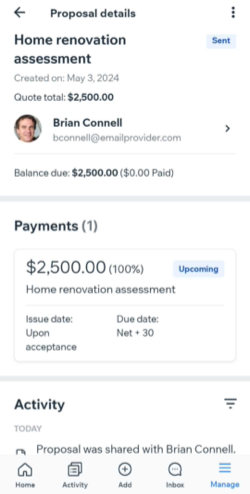
 (Manage).
(Manage). משמאל למעלה ובחרו מה אתם רוצים לעשות:
משמאל למעלה ובחרו מה אתם רוצים לעשות:
 (Manage).
(Manage).

 ליד מוצרים או שירותים קיימים בטמפלייט הצעת ביצוע העבודה כדי לערוך או להסיר אותם מההצעות החדשות:
ליד מוצרים או שירותים קיימים בטמפלייט הצעת ביצוע העבודה כדי לערוך או להסיר אותם מההצעות החדשות: